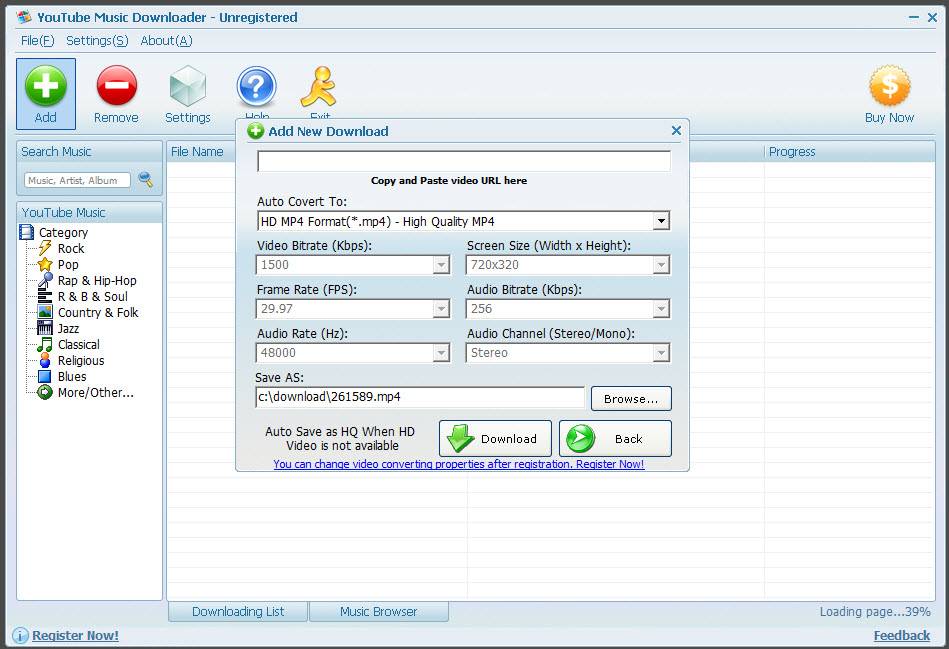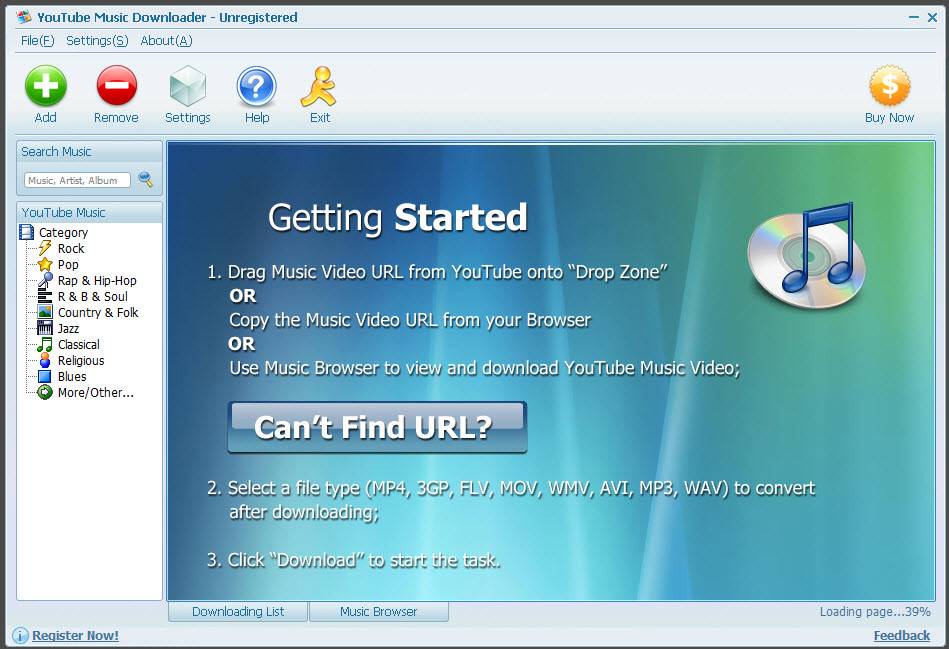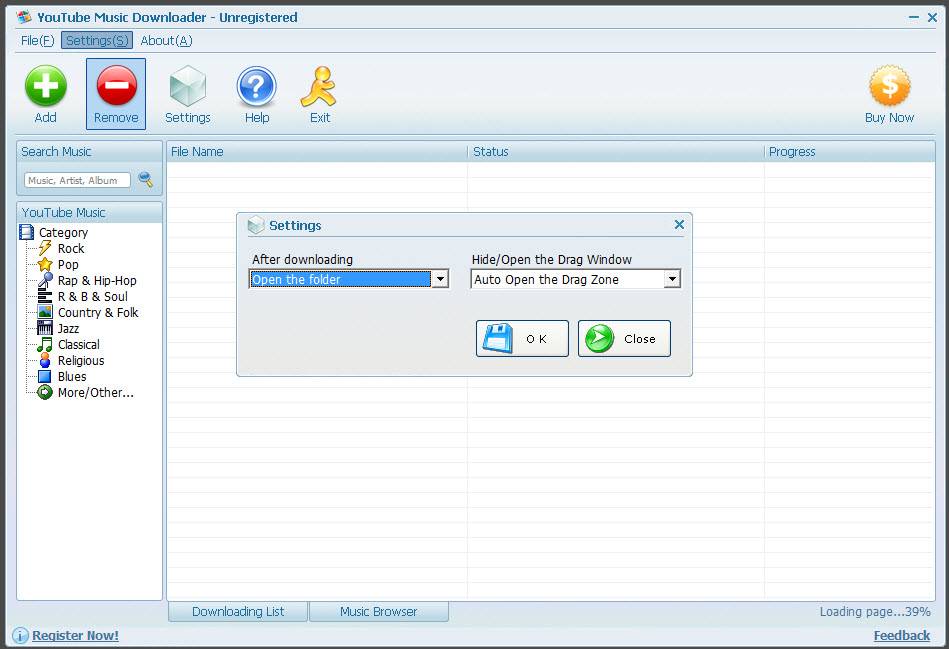မဒေါင်းလုပ် YouTube Music Downloader
မဒေါင်းလုပ် YouTube Music Downloader,
YouTube Music Downloader သည် ထိပ်တန်း YouTube တေးဂီတကို ဒေါင်းလုဒ်ဆွဲခြင်းနှင့် mp3 ပြောင်းလဲခြင်း ပရိုဂရမ်များထဲမှ တစ်ခုဖြစ်သည်။ ၎င်းသည် Youtube ပေါ်ရှိ သင်ကြိုက်နှစ်သက်သော ဗီဒီယိုများ၏ သီချင်းများကို သင့်ကွန်ပျူတာသို့ ဒေါင်းလုဒ်လုပ်ရန် အသုံးပြုနိုင်သည့် Youtube သီချင်းဒေါင်းလုဒ်ပရိုဂရမ်တစ်ခုအဖြစ် လုပ်ဆောင်သည်။ သင်သည် YouTube ဗီဒီယိုများကို MP3၊ MP4 နှင့် အခြားဖော်မတ်များဖြင့် သင့် PC သို့ အခမဲ့ဒေါင်းလုဒ်လုပ်ရန် ပရိုဂရမ်ကို ရှာဖွေနေပါက၊ YouTube Music Downloader ကို ကျွန်ုပ်တို့ အကြံပြုအပ်ပါသည်။
YouTube Music Downloader
Youtube မှ သီချင်းများကို ဒေါင်းလုဒ်လုပ်ရန် ခွင့်ပြုသည့် Youtube Music Downloader ဖြင့်၊ သင်သည် Youtube မှ mp3၊ သီချင်းနှင့် ဗီဒီယိုများကို ဒေါင်းလုဒ်လုပ်နိုင်သည်။ Youtube mp3 ပြောင်းလဲခြင်းကိုလည်း ပံ့ပိုးပေးသည့် ပရိုဂရမ်သည် အလွန်အသုံးဝင်သည်။
တေးဂီတဒေါင်းလုဒ်ဆွဲသူသည် သင့်ကွန်ပြူတာအတွက်သာမက စမတ်ဖုန်းများ၊ PSP နှင့် iPod များအတွက်လည်း Youtube မှတဆင့် လုံခြုံစွာနှင့် လျင်မြန်စွာ ဒေါင်းလုဒ်လုပ်နိုင်စေမည့် အကောင်းဆုံးဥပမာများထဲမှ တစ်ခုဖြစ်သည်။
တစ်ချိန်တည်းမှာပင်၊ အလွန်ရိုးရှင်းပြီးစတိုင်ကျသောအင်တာဖေ့စ်ပါရှိသော Youtube Music Downloader ၏တစ်ခုတည်းသောဆိုးအချက်မှာ၎င်းသည်စျေးကွက်တွင်အခမဲ့ပြိုင်ဘက်များရှိသော်လည်းပရိုဂရမ်၏အစမ်းဗားရှင်းအဖြစ်အသုံးပြုသူများအားကမ်းလှမ်းခြင်းဖြစ်သည်။ သင်သည် အစမ်းဗားရှင်းအဖြစ် အခမဲ့အသုံးပြုနိုင်သည့် Youtube Music Downloader ကို နှစ်သက်ပါက ၎င်းကို ဝယ်ယူခြင်းဖြင့် ဆက်လက်အသုံးပြုနိုင်ပါသည်။
YouTube Music ကို ဘယ်လိုဒေါင်းလုဒ်လုပ်မလဲ။
- YouTube Music Downloader ကို ဒေါင်းလုဒ်လုပ်ပါ- YouTube Music Downloader ကို သင့်ကွန်ပျူတာပေါ်တွင် ဒေါင်းလုဒ်လုပ်ပြီး ထည့်သွင်းပါ။
- YouTube တွင် သင်နှစ်သက်သော တေးဂီတကို ရွေးပါ- အမျိုးအစားစာရင်းကို ဘယ်ဘက်တွင် တွေ့ရပါမည်။ သင်အကြိုက်ဆုံးဂီတအမျိုးအစားကို ရွေးချယ်ပြီး ၎င်းကိုနှိပ်ပါ သို့မဟုတ် ဘယ်ဘက်အောက်ထောင့်ရှိ Search bar တွင် သင်အကြိုက်ဆုံးဂီတကို ရှာဖွေပါ။ Music Browser ပွင့်လာတာကို တွေ့ရပါလိမ့်မယ်။ ဖွင့်ရန် တေးဂီတလင့်ခ် သို့မဟုတ် ရုပ်ပုံကို နှိပ်ပါ။ Now Download This Music Now ခလုတ်သည် ဂီတဘရောက်ဆာဝင်းဒိုး၏ထိပ်တွင် ပေါ်လာလိမ့်မည်။ သီချင်းဒေါင်းလုဒ်လုပ်ရန် ဤခလုတ်ကိုနှိပ်ပါ။
- တေးဂီတကူးပြောင်းခြင်းအတွက် ဖိုင်ဖော်မတ်တစ်ခုကို ရွေးချယ်ပါ- ဗီဒီယိုများကို ဒေါင်းလုဒ်ဆွဲပြီးနောက်၊ ပြောင်းရန် ဤဖိုင်အထွက်ဖော်မတ်များကို သင်ရွေးချယ်နိုင်သည်-
- HD/HQ MP4 (High Digital/High Quality MP4 Format)
- MP3 (ဂီတဖော်မတ်)
- AVI (Microsoft Windows Media ဖိုင်အမျိုးအစား)
- WMV (Zune/PocketPC ဖိုင်အမျိုးအစား)
- MOV (QuickTime ဖိုင်အမျိုးအစား)
- MP4 (iPod/PSP/MP4 ပလေယာ ဖိုင်အမျိုးအစား)
- 3GP (မိုဘိုင်းဖုန်း ဗီဒီယို ဖိုင်အမျိုးအစား)
- ဒေါင်းလုဒ်လုပ်ပြီး ပြောင်းပါ- ဒေါင်းလုဒ်ခလုတ်ကို နှိပ်ပြီး ပြန်ထိုင်ပါ။ ဒေါင်းလုဒ်ပြီးသွားသောအခါ၊ Ding အသံဖွင့်မည်ဖြစ်ပြီး ပြောင်းလဲထားသောဖိုင်တည်နေရာကို သင်ကြည့်ရှုရန် ဝင်းဒိုးအသစ်တစ်ခုပွင့်လာမည်ဖြစ်သည်။
YouTube MP3 ကို ဘယ်လိုဒေါင်းလုဒ်လုပ်မလဲ။
- YouTube ဒေါင်းလုဒ်ကိရိယာကို စတင်ပြီး ဗီဒီယို၏ YouTube စာမျက်နှာကို ဖွင့်ပါ- YouTube Music Downloader ကို ဖွင့်ထားကြောင်း သေချာပါစေ။ သင်ဒေါင်းလုဒ်လုပ်လိုသော ဗီဒီယို၏ YouTube စာမျက်နှာသို့ သွားပါ။
- ဗီဒီယိုလင့်ခ်ကို ကူးယူပါ- ထိပ်တွင် ဗီဒီယိုကို ဒေါင်းလုဒ်လုပ်ရန် လိုအပ်သော YouTube Video URL လင့်ခ်ကို တွေ့ရပါမည်။ Ctrl + C ဖြတ်လမ်းကို အသုံးပြု၍ ဗီဒီယို URL ကို ကူးယူပါ။
- ဒေါင်းလုဒ်ထည့်ပါ- ပရိုဂရမ်ရှိ ဒေါင်းလုဒ်ခလုတ်ကို နှိပ်ပါ။ ပေါ့ပ်အပ်ဝင်းဒိုးတွင် သင်ကူးယူထားသော URL ကို သက်ဆိုင်ရာကဏ္ဍသို့ ကူးထည့်ပါ။
- လိုအပ်ချက်အရ ဖိုင်ဖော်မတ်ကို ပြောင်းပါ- အချို့အသုံးပြုသူများသည် အသံဖိုင်နှင့် ဗီဒီယိုဖိုင်နှစ်မျိုးလုံးကို ဒေါင်းလုဒ်လုပ်လိုကြပြီး အချို့က အသံကိုသာ ဒေါင်းလုဒ်လုပ်လိုကြသည်။ နှစ်ခုလုံးသည် YouTube MP3 Downloader ဖြင့် ဖြစ်နိုင်သည်။ URL ကဏ္ဍအောက်ရှိ ဖော်မတ်စာရင်းကို သင်ကြည့်ရှုနိုင်ပါသည်။ MP4, MP3, AVI, WMV, MOV, 3GP နှင့် အခြားဖော်မက်များစွာဖြင့် ဒေါင်းလုဒ်လုပ်နိုင်ပါသည်။
- ဒေါင်းလုဒ်- ဒေါင်းလုဒ်တည်နေရာကို သတ်မှတ်ပြီးနောက်၊ ဒေါင်းလုဒ်ခလုတ်ကို နှိပ်ပါ။ ဒေါင်းလုဒ်အရွယ်အစားနှင့် သင့် bandwidth ပေါ်မူတည်၍ ဒေါင်းလုဒ်သည် စက္ကန့်အနည်းငယ်မှ မိနစ်အနည်းငယ်အတွင်း ပြီးပါမည်။ သင့်ဒေါင်းလုဒ် ပြတ်တောက်သွားပါက စိတ်မပူပါနှင့်။ ဒေါင်းလုဒ်လုပ်သူတွင် အလိုအလျောက် ပြန်လည်စတင်သည့် အင်္ဂါရပ်တစ်ခု ရှိသည်။
YouTube Music Downloader မသတ်မှတ်ချက်များ
- မပလက်ဖောင်း: Windows
- မအမျိုးအစား: App
- မဘာသာစကား: မအင်္ဂလိပ်
- မဖိုင်အရွယ်အစား: 43.00 MB
- မလိုင်စင်: မအခမဲ့
- တီထွင်သူ: YoutubeMusicSoft
- မနောက်ဆုံးသတင်းများ: 04-12-2021
- မဒေါင်းလုပ်: 3,165